Como ampliar a tela do seu iPhone ou iPad
O que saber
- Use o zoom de exibição: Configurações > Visor e brilho > Visualizar, então selecione Ampliado e toque Definir; confirme sua escolha (a tela será atualizada).
- Depois de ativar o Zoom de exibição, ele permanece ativo até que você o defina novamente para Padrão.
- Para ampliar temporariamente a tela: Coloque dois dedos juntos na tela e expanda para fora. Aperte para voltar à tela normal.
Este artigo fornece instruções sobre como ampliar no iPhone ou iPad usando a função Exibir Zoom ou o gesto temporário de pinçar e expandir.
O recurso discutido neste artigo não é o mesmo que o Zoom de acessibilidade que você encontrará no Acessibilidade configurações para o seu dispositivo.
Como faço para ampliar a tela do meu iPhone?
Se você está cansado de olhar de soslaio para o seu iPhone ou iPad, tentando distinguir palavras e imagens, você pode usar o recurso Display Zoom para tornar a visualização um pouco mais fácil. Veja como ampliar em seu telefone usando o recurso Display Zoom.
Aberto Configurações.
Toque Visor e brilho.
-
Role para baixo e toque Visualizar no Exibir zoom seção.
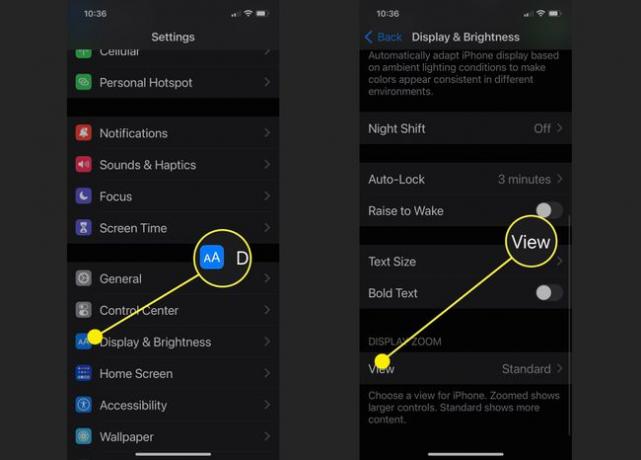
Toque Ampliado.
Toque Definir.
-
Toque Use com zoom para confirmar sua seleção e esperar enquanto a tela escurece e reinicia. Isso pode levar alguns segundos, então seja paciente.
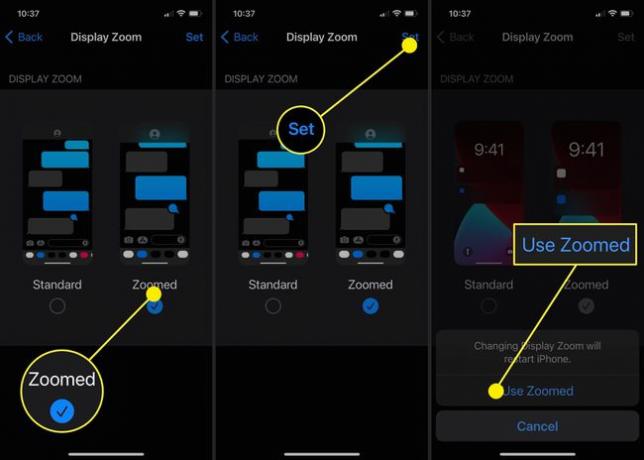
Assim que a tela ligar novamente, tudo na tela deve ser ampliado, incluindo texto e imagens. Isso também deve ser transferido para todos os aplicativos que você abrir e usar.
Como eu ligo a lupa?
A lupa no iOS ou iPadOS é diferente de usar uma tela com zoom. Você pode descobrir como ativar isso em nosso guia para usar a lupa do iPhone. Ampliar é diferente de Zoom, pois pode ser acessado com um gesto do dedo e também pode ser usado para ampliar coisas e capturar imagens delas ou compartilhá-las com outras pessoas.
Como faço para aumentar o zoom do meu iPhone?
Outra maneira de aplicar zoom no iPhone ou iPad é usar o método de pinça para aplicar zoom. Para fazer isso, coloque o polegar e o indicador na tela juntos e, em seguida, expanda-os para fora sem levantá-los. Depois de atingir o nível de zoom desejado, você pode soltar os dedos e a tela ficará temporariamente ampliada.
O problema de usar esse método para ampliar coisas na tela é que ele só funciona em alguns lugares e tem uma capacidade de zoom limitada. No entanto, quando você se afasta da tela, você apenas expande ou coloca seus dedos na tela inteira e, em seguida, junta-os novamente, a imagem da tela retorna ao seu tamanho original, então isso é ótimo quando você precisa apenas aumentar temporariamente o zoom em algo ou ampliar a tela.
